【iOS18/26対応】iCloudのバックアップをあとから復元する方法
iCloudは、iPhoneユーザにとって自動バックアップを取っておける頼もしい味方です。5GBまでなら無料で使えるため、iPhoneのストレージ容量を圧迫する膨大なデータを保存して、iPoneの負荷軽減に利用することも出来ます。ところで、データの逸失防止のためにiCloudバックアップを取得後、取得したことで満足せずに、あとからの復元方法は把握済みでしょうか。iCloudにあげておいたバックアップをあとからiPhoneに復元する方法を、しっかり押さえておきましょう。
Part1:iPhoneのバックアップをあとから復元する方法
iCloudにあげておいたバックアップを、あとからiPhoneに復元する方法は、以下の通りです。但し、こちらはiPhoneの初期化後に行う方法です。
Step1: 初期化されたiPhoneを起動します。
Step2: 「こんにちは」が表示されたら、「Appとデータ」画面まで設定を進めます。
Step3: 「Appとデータ」で、「iCloudバックアップから復元」を選択します。
Step4: ガイダンスに従って、初期設定を完了します。

Part2:iCloudからの復元時間を短縮する方法
Tenorshareのデータ復元ソフト「Tenorshare UltData」 を使えば、iCloudからバックアップの復元時間を短縮することが出来ます。
-
UltDataをPCにインストールし、起動します。
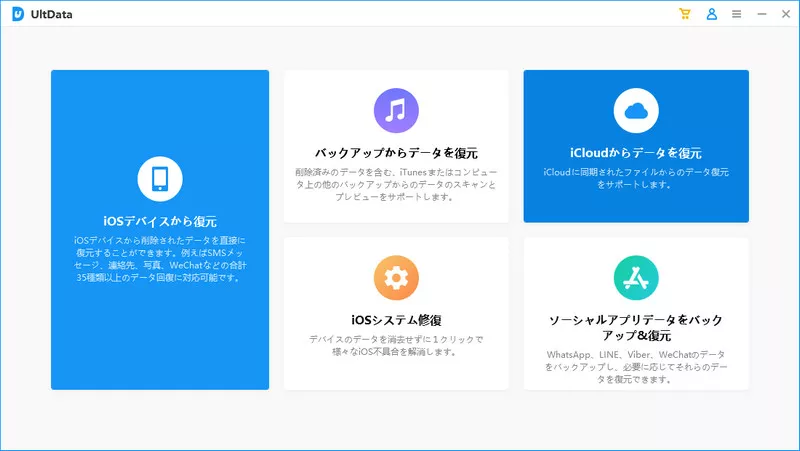
-
「iCloudからデータを復元」をクリックし、iCloudにサインインします。
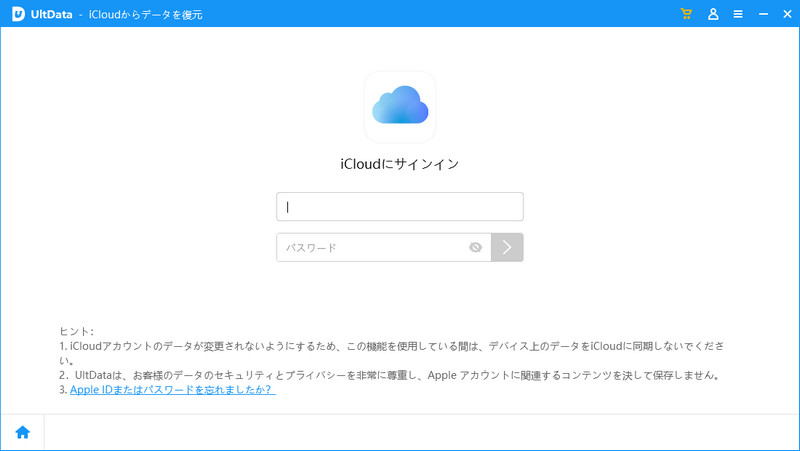
-
復元するデータの種類を選択し、「ダウンロード」をクリックします。
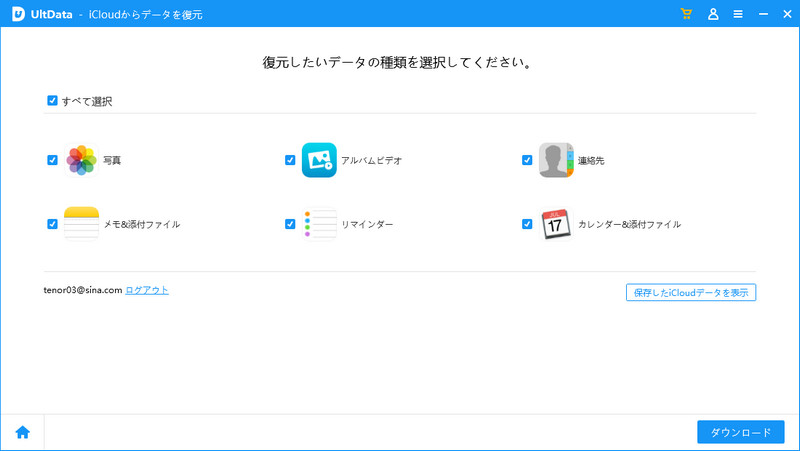
-
バックアップ一覧から復元対象を選択し、「スキャン」をクリックします。
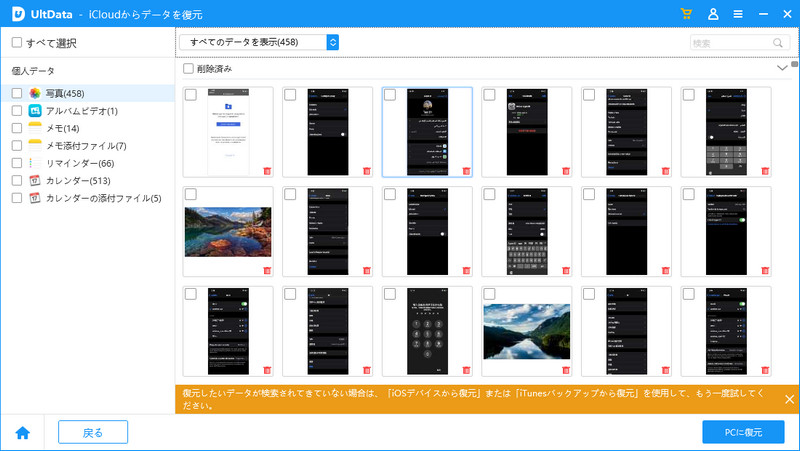
-
プレビューからデータを選択し、「復元」をクリックします。
Part3:iCloudからデータの復元が進まないときの対処法
iCloudからのデータ復元が進まない場合にすべき対処法は、以下の通りです。
1.ネットワーク接続を改善する
Wi-Fi等の通信速度が遅ければ、あとからiPhoneへ復元予定のバックアップデータが、iCloudからなかなか復元が進まない場合があります。使用している通信速度が遅い場合は、改善して下さい。
2.使用中のアプリを閉じる
並行使用中のアプリが多ければ多いほど、iPhoneの処理能力は落ちてしまいます。可能な限り使用中のアプリは閉じ、不要なアプリはアンインストールしてしまいしょう。
3.iCloudバックアップのデータ量を減らす
膨大なデータ量は、iPhoneから取得したバックアップが、あとからiCloudから復元する際に、なかなか進まないという原因になり得ます。不要な画像や動画は削除するとともに、iPhoneの「iCloud」>「ストレージを管理」>「バックアップするデータを選択」で、バックアップデータの種類を精査しておきましょう。
4.バックアップなしでiPhoneの全データを復元するツール【おすすめ】
Tenorshareのデータ復元ソフト「Tenorshare UltData」 であれば、バックアップいらずでiPhone本体から全データを選択的に復元することが可能です。
Step1: UltDataをPCにインストールし、起動します。
Step2: 「iOSデバイスから復元」をクリックします。

Step3: iOS端末をPCに接続します。
Step4: 復元したいデータ種類を選択し、「スキャン」をクリックします。
Step5: プレビューからデータを選択し、「復元」をクリックします。
まとめ
取得したiCloudバックアップをあとから復元する方法について、ご紹介いたしました。バックアップは復元してこそ真価が発揮されます。しかし、通信速度やiPhoneの処理能力等で、iCloudバックアップをあとから復元する際に、スムーズにいかない場合もあります。そんなとき「Tenorshare UltData」 は、直接iPhone本体からバックアップを取り出す時短対応ができる頼もしい味方となります。簡単な手順と幅広いサポート範囲で、初心者でも安心して利用できる優れたソフトです。
- 初心者にも優しい、失われたデータを安全かつ選択的に復旧
- iCloudバックアップファイルの抽出・復旧を業界最高水準で実現
- 連絡先・写真・動画・LINEのメッセージなど、35種類以上のデータが復元・抽出








(0 票、平均: 5.0 out of 5 )
(クリックしてこの記事へコメント)